Installer Android 9.0 Pie Beta sur SAMSUNG S8
la mise à jour de Galaxy S8 (Snapdragon) pour avoir Android 9.0 Pie Beta est disponible pour certains smartphones et tablettes ausi . Voici une liste des terminaux (Samsung, Huawei, Sony, Xiaomi, Honor, OnePlus…) actuellement compatibles ou qui seront mis à jour vers cette version, ainsi que la date de leur mise à jour.
Détails du firmware Android 9.0 Pie Beta:
Il s’agit d’un firmware beta / test basé sur Android 9.0 Pie. La construction comporte divers changements, y compris un tout nouveau skin One UI.Ce tutoriel de firmware s’applique à la fois au Samsung Galaxy S8. Les numéros de modèle spécifiques pris en charge par ce guide sont mentionnés ci-après.
Samsung Galaxy S8 G950U
Pour vous assurer que vous possédez le bon modèle / variante Samsung Galaxy S8, accédez à:- Paramètres ---> À propos du téléphone ----> Numéro de modèle .
Pilotes USB Samsung Galaxy S8
Vous devrez connecter votre téléphone Android à l'ordinateur. Pour cela, vérifiez que vous avez correctement installé les pilotes USB pour Samsung Galaxy S8. Sinon, vous pouvez télécharger les derniers pilotes officiels à partir de notre section Pilotes USB Android ici:Tout est prêt et prêt? Bien. Vous pouvez maintenant continuer à lire ci-dessous et mettre à jour le firmware officiel de Galaxy S8 avec Android 9.0 Pie Beta.
Comment installer Android 9.0 Pie Beta sur Snapdragon Galaxy S8
Nous avons à l’avance une procédure détaillée, étape par étape, vous permettant de mettre à jour votre Samsung Galaxy S8 vers la version bêta d’Android 9.0. Le firmware est un document officiel signé par Samsung et nous utiliserons le dernier ODIN pour le faire clignoter sur le Galaxy S8.
Veuillez lire attentivement chaque ligne et vous assurer de lire le didacticiel une fois avant de commencer à jouer sur votre appareil.
 |
| ODIN3 v3.09 |
ODIN3 v3.09
Se souvenir:
- Ce tutoriel concerne uniquement le Samsung Galaxy S8. S'il vous plaît, n'essayez pas ceci sur d'autres variantes du téléphone.
- Les micrologiciels utilisés dans ce billet sont des versions officielles de Samsung pour le Galaxy S8.
- Assurez-vous de sauvegarder toutes vos données sur votre téléphone avant de continuer.
Instructions pas à pas complètes :
Étape 1:
- Téléchargez la mise à jour Android 8.1 Oreo suivante à partir des liens suivants pour votre modèle Galaxy S8 spécifique sur votre ordinateur et extrayez le fichier zip. (Ceci est nécessaire avant de pouvoir installer Android 9.0 Pie.)REMARQUE: vous pouvez passer à l’ étape 11 si vous utilisez déjà la version SQU5CRK1 , vérifiez en accédant à Paramètres---> À propos du téléphone---> Numéro de version.
Galaxy S8 G950U: SQU5CRK1
Étape 2- Téléchargez Odin qui vous aidera à installer la mise à jour Leaked sur le Samsung Galaxy S8.
Étape 3
- Éteignez votre téléphone. Maintenant, allez en mode de téléchargement. Comment?
Appuyez simultanément sur les boutons Volume bas + Bixby et maintenez les enfoncés, puis appuyez sur le bouton Power ( ON ) jusqu'à ce que le robot de construction Android et un triangle apparaissent. Appuyez de nouveau sur Power (On) pour confirmer et accéder au mode de téléchargement.
Étape 4
- Assurez-vous que vos pilotes Galaxy S8 USB sont installés sur votre ordinateur.
Étape 5
- Ouvrez ODIN sur votre ordinateur. Connectez votre téléphone à votre ordinateur lorsque votre téléphone est en mode de téléchargement.
Étape 6
- Si votre téléphone est connecté avec succès, l’une des zones ID: COM devient jaune avec le numéro de port COM. Cette étape peut prendre du temps.
Étape 7
- Sélectionnez maintenant les fichiers que vous devez flasher / installer sur votre téléphone. Ces fichiers se trouvent dans les fichiers extraits à l'étape 1.
Cliquez sur 'AP' et sélectionnez le fichier avec 'AP' dans son nom.
Cliquez sur 'CP' et sélectionnez le fichier avec 'MODEM' dans son nom. Ignorez cette étape s'il n'existe aucun fichier de ce type.
Cliquez sur 'CSC' et sélectionnez le fichier avec 'CSC' dans son nom. Ignorez cette étape s'il n'existe aucun fichier de ce type.
Cliquez sur 'PIT' et sélectionnez le fichier .pit. Ignorez cette étape s'il n'existe aucun fichier de ce type.
Cliquez sur 'BL' et sélectionnez le fichier avec 'BL' dans son nom. Ignorer s'il n'y a pas un tel fichier.
Si vous utilisez une ancienne version d'ODIN ou faites clignoter un micrologiciel qui n'a pas le format de nom de fichier mentionné ci-dessus, recherchez ci-dessous les abréviations de l'ancien format de nom. Notez que seuls les changements de nom de fichier, la fonctionnalité et le processus d’arrière-plan restent identiques, ne vous inquiétez pas.
AP = PDA
BL = chargeur de démarrage
CP = Modem
Étape 8
- Dans ODIN, vérifiez les options de redémarrage automatique et de réinitialisation . En ce qui concerne l' option Re-Partition , cochez-la UNIQUEMENT si vous avez sélectionné un fichier .PIT à l'étape ci-dessus.
Étape 9
- Cliquez maintenant sur le bouton Démarrer dans ODIN. Le processus d’installation commencera et prendrait quelques minutes.
Étape 10
- Une fois l’installation terminée, votre téléphone redémarrera. Après avoir vu l'écran d'accueil, débranchez votre téléphone de l'ordinateur.
Étape 11
- Maintenant, téléchargez le fichier ZIP Android 9.0 Pie et copiez-le sur la carte SD de votre téléphone.
Mise à jour du fichier 1: CRK1 à CRL1
Mise à jour du fichier 2: CRL1 à DRL6
Étape 12
- Éteignez votre Galaxy S8 et démarrez en mode de récupération en maintenant enfoncés les boutons Power + Bixby + Volume Up pour l'allumer.
Étape 13
- Sélectionnez l’option Appliquer la mise à jour à partir de la carte SD , puis accédez au premier fichier téléchargé à l’ étape 11 .
Étape 14
- Confirmez l’installation et une fois celle-ci terminée. Répétez maintenant l’ étape 13 pour le deuxième fichier de mise à jour.
Étape 15
- Utilisez la récupération pour effectuer une réinitialisation d'usine, puis redémarrez. Avoir des problèmes?
C'est tout.
Votre Samsung Galaxy S8 a maintenant été mis à jour vers le firmware Android 9.0 Pie Beta. Accédez à Paramètres> À propos du téléphone à vérifier.
Partager :



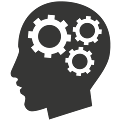
Ajouter un commentaire 0 commentaires
Plus